-
华硕触摸板驱动,小编告诉你如何在华硕官网触控板驱动
- 2018-01-20 12:57:38 来源:windows10系统之家 作者:爱win10
对于大部分的用户来说,即使是使用笔记本,但是触摸板无疑是鸡肋的代名词,不仅华而不实、徒有虚名,而且用起来非常辛苦,导致工作效率低下,即使如此,还是用户会在一定的情况下去使用,有华硕的用户就说触摸板没反应的情况了,这多半是没有下载华硕触摸板驱动导致的,下面,小编就来跟大家说说如何下载华硕触摸板驱动。
触控板是笔记本不可缺少的一部分,虽然一般的用户很少的去使用,一般都是使用鼠标,不过,有用户多少还是会去使用,但是有用户却发现,华硕触摸板没有反应,这该怎么办呢?这可能是没有安装华硕触摸板驱动的原因,下面,小编就来教大家如何在华硕官网下载触控板驱动。
如何在华硕官网下载触控板驱动
方法1:
确认到产品型号后,可以直接在服务与支持页面首页的搜索框中输入产品型号,或者在官网任意页面右上角的搜索框中输入产品型号,输入完毕后,搜索框下方会出现候选关键字,直接点击您的产品型号的候选关键字,即可直达驱动下载页面

下载驱动系统软件图解1
也可以在输入产品型号以后,点击搜索框右侧的点击进行搜索,在搜寻结果列表中找到您的产品型号,然后点击下方的“服务与支持”进入驱动下载页面
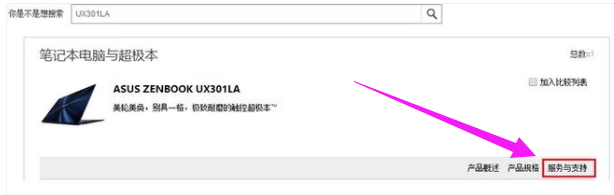
触控板驱动系统软件图解2
方法2:
可以手动选择产品型号直达驱动下载。页面点击服务与支持首页搜索框右侧的图标,然后在弹出的菜单中“选择手动选择产品”
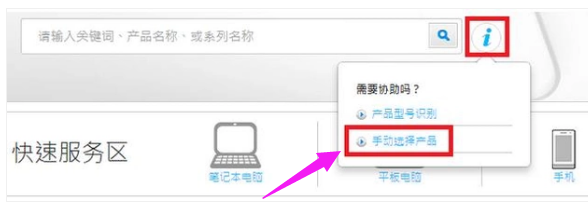
触摸板系统软件图解3
选择您的产品所属的产品类别
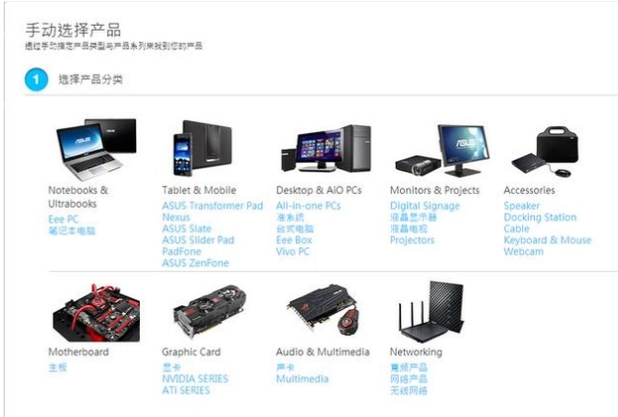
华硕系统软件图解4
按页面提示在下拉列表中选择具体产品型号,选择完毕后,点击右侧的“驱动程序和工具软件”直达驱动下载页面
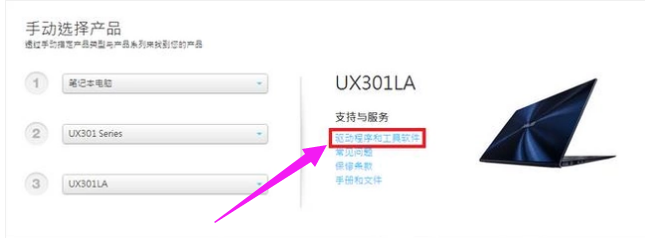
华硕系统软件图解5
下载驱动程序:在驱动下载页面,点击“驱动程序和工具软件”下的“请选择作业系统”下拉列表,在下拉列表中选择您需要的操作系统版本
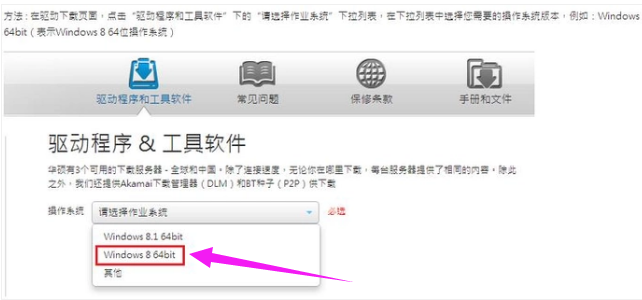
下载驱动系统软件图解6
选择系统版本后,页面下方会自动显示该机型的驱动程序,
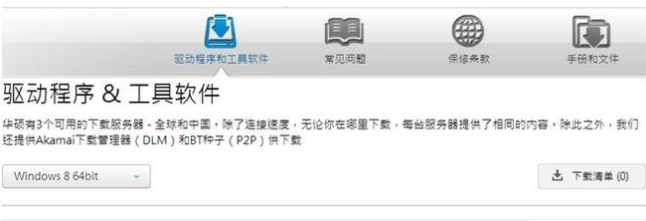
下载驱动系统软件图解7
点击需要下载的驱动程序类别,然后点击右侧的图标开始下载
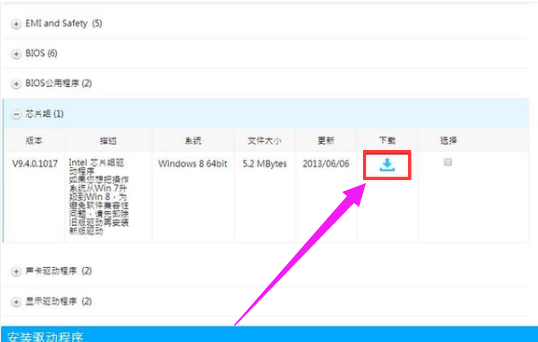
触摸板系统软件图解8
驱动程序默认为.ZIP格式,下载完成后,找到该驱动程序文件,将该文件解压缩
在解压缩后的文件中找到Setup.exe或者AsusSetup.exe文件,双击并按照提示运行以安装该驱动程序。
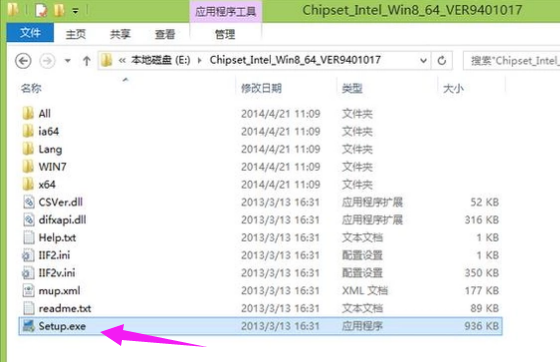
触控板驱动系统软件图解9
以上就是在华硕官网下载触控板驱动的操作方法了。
猜您喜欢
- 怎样安装深度技术xp纯净版教程..2016-08-18
- 网络打印机脱机,小编告诉你网络打印机..2018-09-13
- win7 gho 装机旗舰版介绍2017-07-26
- 系统之家ghost win8.1安装详细步骤..2016-09-07
- 玩英雄联盟fps低,小编告诉你玩英雄联..2018-08-14
- tp-link无线网卡驱动制作教程..2017-11-21
相关推荐
- win10系统怎么关闭防火墙|win10关闭防.. 2015-06-08
- 华硕网卡驱动,小编告诉你如何修复网络.. 2018-03-07
- 雨林木风win10GHOST系统介绍 2016-11-14
- 告诉你电脑玩游戏卡是什么原因.. 2020-07-04
- 宽带网络连接设置图文教程.. 2016-08-22
- 教你win7没声音的解决方法 2019-01-25





 系统之家一键重装
系统之家一键重装
 小白重装win10
小白重装win10
 SRT字幕时间轴编辑v1.0(视频时间轴编辑软件)
SRT字幕时间轴编辑v1.0(视频时间轴编辑软件) 绿茶系统 Ghost Win10 64位中文原版 v2023.05
绿茶系统 Ghost Win10 64位中文原版 v2023.05 中移安全浏览器 v1.0.2.100官方版
中移安全浏览器 v1.0.2.100官方版 魔法猪 ghost win8 64位纯净版201605
魔法猪 ghost win8 64位纯净版201605 深度技术win8.1 64位专业版系统下载 v1907
深度技术win8.1 64位专业版系统下载 v1907 娱乐浏览器 v1.0
娱乐浏览器 v1.0 旗鱼浏览器 v
旗鱼浏览器 v 萝卜家园win1
萝卜家园win1 PicPick V3.2
PicPick V3.2 CamBlocker v
CamBlocker v 小白系统ghos
小白系统ghos 萝卜家园win1
萝卜家园win1 Cliqz Browse
Cliqz Browse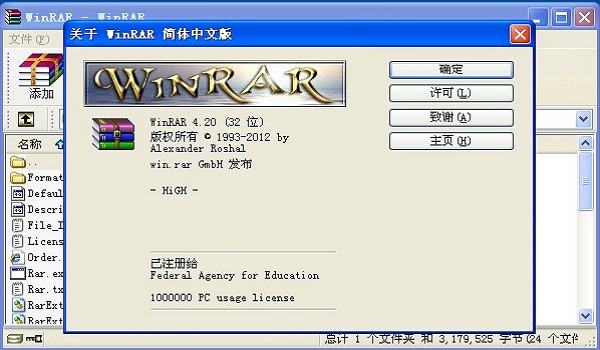 WinRAR v4.20
WinRAR v4.20 谷歌浏览器52
谷歌浏览器52 电影音乐提取
电影音乐提取 豆瓣fm桌面版
豆瓣fm桌面版 粤公网安备 44130202001061号
粤公网安备 44130202001061号